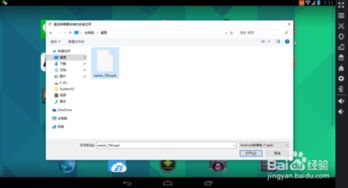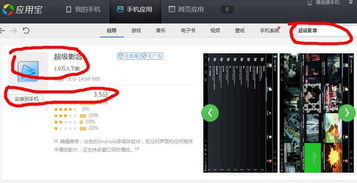wsa安卓子系统卸载,轻松彻底移除步骤解析
时间:2025-01-15 来源:网络 人气:
亲爱的电脑小伙伴,你是不是也对Win11的安卓子系统(WSA)有点儿小烦恼呢?别急,今天就来给你详细说说怎么把这个小家伙给“请”走,让你的电脑恢复清爽!
一、开始菜单,轻松一点
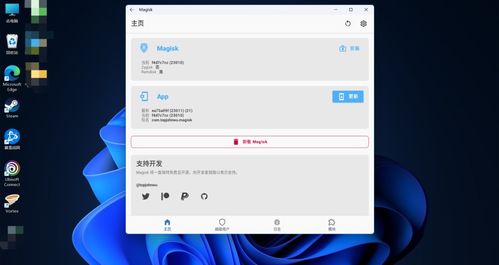
1. 按下那个熟悉的Windows键,然后输入“适用于Android的Windows子系统”。
2. 看到了吗?那个名字是不是有点儿眼熟?没错,就是它!点击它,然后你会看到一个“卸载”的选项。
3. 点它!在弹出的对话框里,再点一次“卸载”,然后你就等着它消失吧!
二、设置应用,简单几步
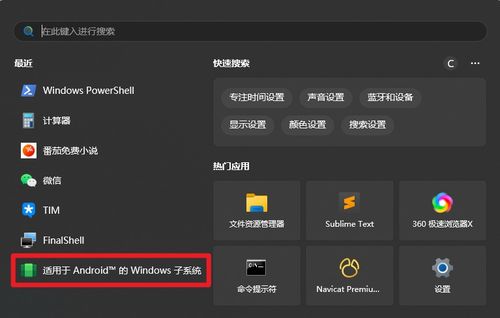
1. 同时按下Windows键和I键,打开设置。
2. 在左侧窗格里找到“应用程序”,然后点击它。
3. 在右侧窗格里,你会看到一个“应用程序和功能”的选项,点开它。
4. 找到“适用于Android的Windows子系统”,然后点击三个小横杠,选择“卸载”。
5. 好了,再点一次确认,它就准备“走人”了。
三、控制面板,传统方法

1. 按下Windows键,输入“控制面板”,然后打开它。
2. 在控制面板里,找到“程序”,然后点击“程序和功能”。
3. 在这里,你会看到一个长长的列表,滚动找到“适用于Android的Windows子系统”。
4. 点击它,然后点击“卸载”。
5. 确认它就准备离开你的电脑了。
四、残留清理,彻底一点
虽然上面那些方法都能把WSA给卸载掉,但有时候它可能会留下一些小尾巴。别担心,我们有IObit这个好帮手!
1. 下载并安装IObit。
2. 打开它,它会自动扫描你的电脑,找到那些残留文件。
3. 点击“删除”,然后你的电脑就彻底干净了!
五、小贴士,让你更轻松
1. 如果你在卸载过程中遇到任何问题,可以试试Restoro这个工具。它可以帮助你扫描电脑,找到问题所在。
2. 如果你在安装WSA时遇到了问题,比如下载中断或者安装失败,可以尝试重新安装。
3. 如果你的电脑是老款,可能会出现一些兼容性问题。这时候,你可以试试更新驱动程序或者升级操作系统。
亲爱的电脑小伙伴,现在你该知道怎么卸载WSA了吧?快去试试吧,让你的电脑恢复清爽,继续享受你的电脑时光吧!
相关推荐
教程资讯
教程资讯排行